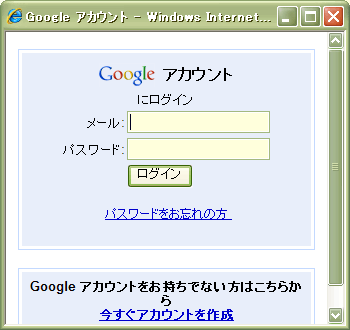Googleブックマークは、検索エンジンのGoogleが展開しているサービスです。
無料で利用できますが、利用するためにはGoogleアカウントが必要です。
Gmailなどの、Googleのサービスを利用している方は同じアカウントでOK。
他にも色々便利なサービスがあるので、
持っていない方は、ぜひアカウントを取っておきましょう。
Googleブックマークでできることとメリット
複数のPCでブックマークを共有できます。
[ラベル]を付けることでブックマークの分類ができます。
[メモ]を付けることができます。
Googleでの検索結果からブックマークを追加することができます。
Googleツールバーを導入すると、ブラウザのお気に入り機能と同じ感覚で使えます。
InternetExplorerのブックマークをインポートできるので、移行が簡単です。
Googleアカウントの取り方
https://www.google.com/accounts/にアクセスし、
右下「今すぐアカウントを作成」をクリックしてページ内の指示に従ってください。
アカウント作成には現在使っているメールアドレスが必要です。
使えないアドレスを入力すると確認メールを受け取ることができません。
現在使っているアドレスを入力したくない人は、Gmailアカウントを新規に取得しましょう。
http://mail.google.comにアクセスし、
右下「Gmail に登録」をクリックしてページ内の指示に従ってください。
Googleツールバーをインストールせずにブックマークを使う
http://www.google.co.jp/bookmarks/にアクセスし、
アカウントとパスワードを入力してログインすると、あなたのブックマークのページにいけます。
このページで、ブックマークの削除、ラベルやメモの追加・編集ができます。
直接urlを入力してブックマークを追加することもできますが、
検索結果からブックマークを追加する方法を使うか、
ブックマークレットを使うとよいでしょう。
Googleの検索結果からブックマークを追加する
http://www.google.co.jp/searchhistory/にアクセスし、
アカウントとパスワードを入力してログインすると、
あなたの検索履歴のページにいけます。
ブックマークのページの左メニュー一番上「検索履歴」をクリックしてもOK
そのアカウント名でログインしている間に
Googleで検索して見たサイトがすべて表示されます。
このページに表示されている
サイト名の左の☆をクリックすることで、ブックマークに追加/削除することができます。
ブックマークレットを使う
ブックマークレットとは、JavaScriptを使った仕掛けで、この場合、
お気に入りに追加しておいてブックマークに追加したいページ上でクリックすることで、
簡単にGoogleブックマークのページにurlとタイトルが追加できるようにしたものです。
次回ご紹介するはてなブックマークでも推奨されている方法です。
bluedot.net » Google Bookmarks bookmarklet(リンク切れ) で書かれていた方法で、
日本語サイトだと
Going My Wayで紹介されていました。
細かい手順はブラウザによって若干違います。
Add To Google Bookmarks
↑これを右クリックからブラウザのお気に入りの「リンク」フォルダに追加します。
ツールバー上で右クリックし、「リンク」にチェックを入れ、「ツールバーを固定する」のチェックを外します。
「リンク」のなかみがよく見えるところまで移動したら、右クリックから「ツールバーを固定する」にチェックを入れます。
ブックマークしたいページを開いた状態で、Add To Google Bookmarksをクリックします。
ログインしてあれば、サイト名とurlが入力された状態でブックマークのページが開きます。
ログインしていなければ、まずログイン画面が開きます。
Googleツールバーをインストールしてブックマークを使う
※ 以下、ブラウザがInternet Explorer 6以上の場合です。
http://toolbar.google.com/intl/ja/にアクセスし、
「Googleツールバーをインストール」ボタンをクリックします。
規約を読み、「同意してダウンロード」ボタンをクリックします。
「このファイルを実行または保存しますか?」と訊かれるので、「実行」ボタンをクリックします。
「このソフトウェアを実行しますか?」と訊かれるので、「実行する」ボタンをクリックします。
Google アップデータなるものが起動
インストール完了
IEのブックマークをGoogleブックマークにインポートする
ツールバーの「ブックマーク」をクリック→「ログインしてGoogleブックマークにアクセス」をクリック
ログイン画面が出るので、アカウントとパスワードを入力してログイン
ツールバーの「ブックマーク」をクリックすると、メニューが増えている
「IE お気に入りをインポート」をクリック
インポート中
Googleツールバーからブックマークを追加・削除する
「ブックマーク」の前の「☆」を右クリックします。
「ラベルを適用」の、適用したいラベル名をクリックしてください。
クリックしたラベルつきでブックマークされます。
右クリックしてもこのメニューが出ない場合は、ブックマークにログインしていません。
☆を左クリックすると、ログイン画面が出ます。アカウントとパスワードを入力してログインしてください。
ブックマークされたサイトでは、
ツールバーの☆が黄色、背景が凹んだかんじで表示されるようになります。
ブックマークされたサイトを表示した状態で、
「☆」右クリックメニューから、ブックマークの編集/削除ができます。